Amazon Prime Video를 사용하면 Showtime, Paramount+ 및 BritBox와 같은 스트리밍 서비스를 구독할 수 있습니다. 하지만 Amazon에서 TV 및 영화 채널 구독을 취소하여 해당 서비스에 대한 비용이 청구되지 않도록 하려면 어떻게 해야 합니까?
다행히 Amazon 웹사이트의 Amazon 계정에는 더 이상 원하지 않는 Amazon 구독을 관리하고 취소할 수 있는 하나의 구독 페이지에 모든 구독이 나열되어 있습니다.
Amazon Prime Video의 TV 및 영화 채널 구독
아마존 프라임 멤버십 에는 Prime 구독 비용 외에 추가 비용 없이 시청할 수 있는 다양한 스트리밍 TV 프로그램 및 영화에 대한 액세스 권한이 제공됩니다.
그러나 일부 프로그램과 일부 제공업체의 영화 산업 을 시청하려면 AMC, Cinemax 또는 STARZ와 같은 프리미엄 Prime 비디오 채널을 구독해야 한다는 사실을 알고 계실 것입니다.
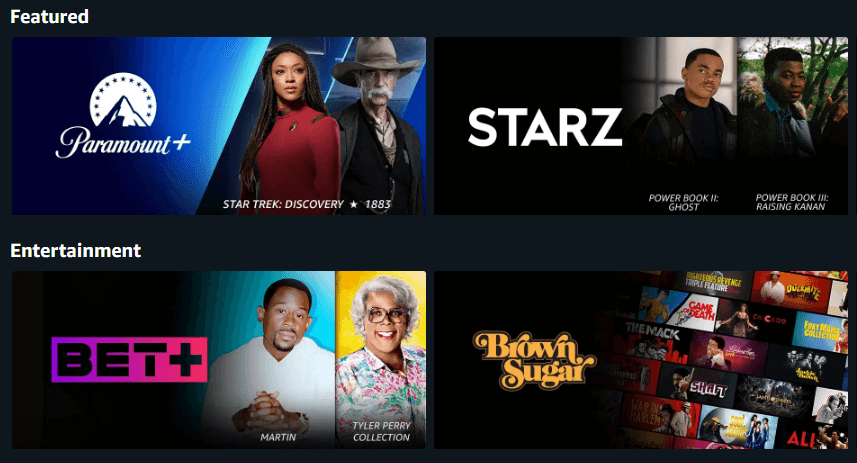
이러한 채널 중 다수는 무료 평가판을 제공합니다. Amazon Prime 회원에게는 평가판이 무료이더라도 평가판 기간이 끝나면 귀하가 취소할 때까지 Amazon에서 구독 비용을 귀하의 계정에 청구하기 때문에 신용 카드 및 청구 정보를 입력해야 합니다.
일반적으로 채널 구독은 구독을 취소할 때까지 자동 갱신됩니다. 이는 아마존 뮤직 및 Amazon Prime 멤버십과 같은 다른 종류의 구독에도 해당됩니다.
Amazon에서 구독을 관리할 수 있는 곳
멤버십 및 구독 페이지에서는 귀하가 주문한 구독 서비스와 멤버십 및 모든 구독 서비스의 모든 측면을 관리할 수 있습니다. 웹브라우저에서 이 페이지에 액세스하려면 다음 단계를 따르세요.

모바일 앱에서 이 페이지에 액세스하려면 다음 단계를 따르세요.
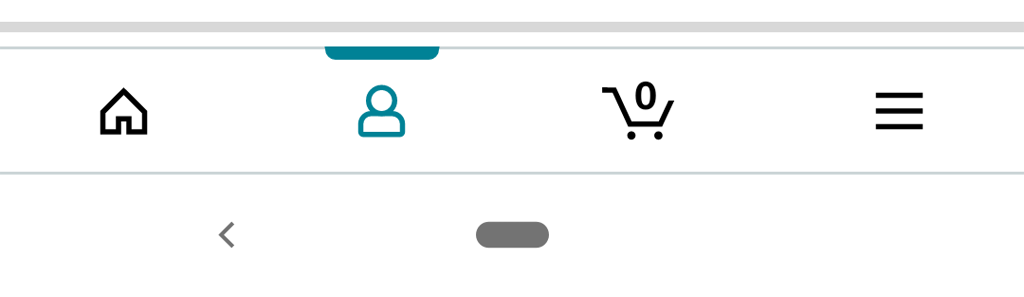
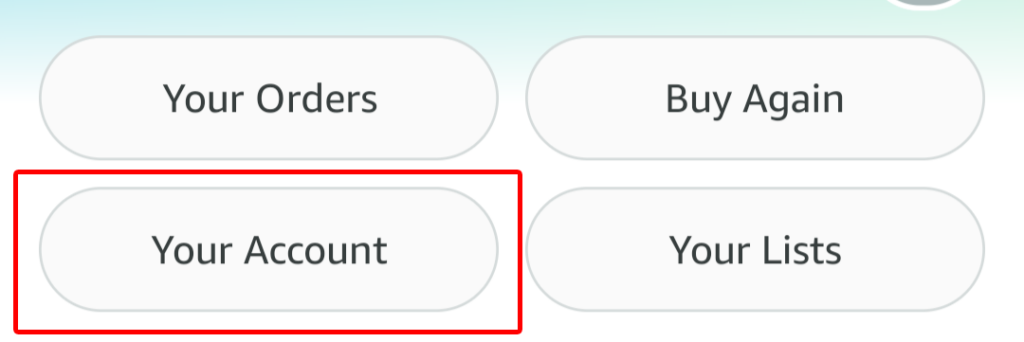
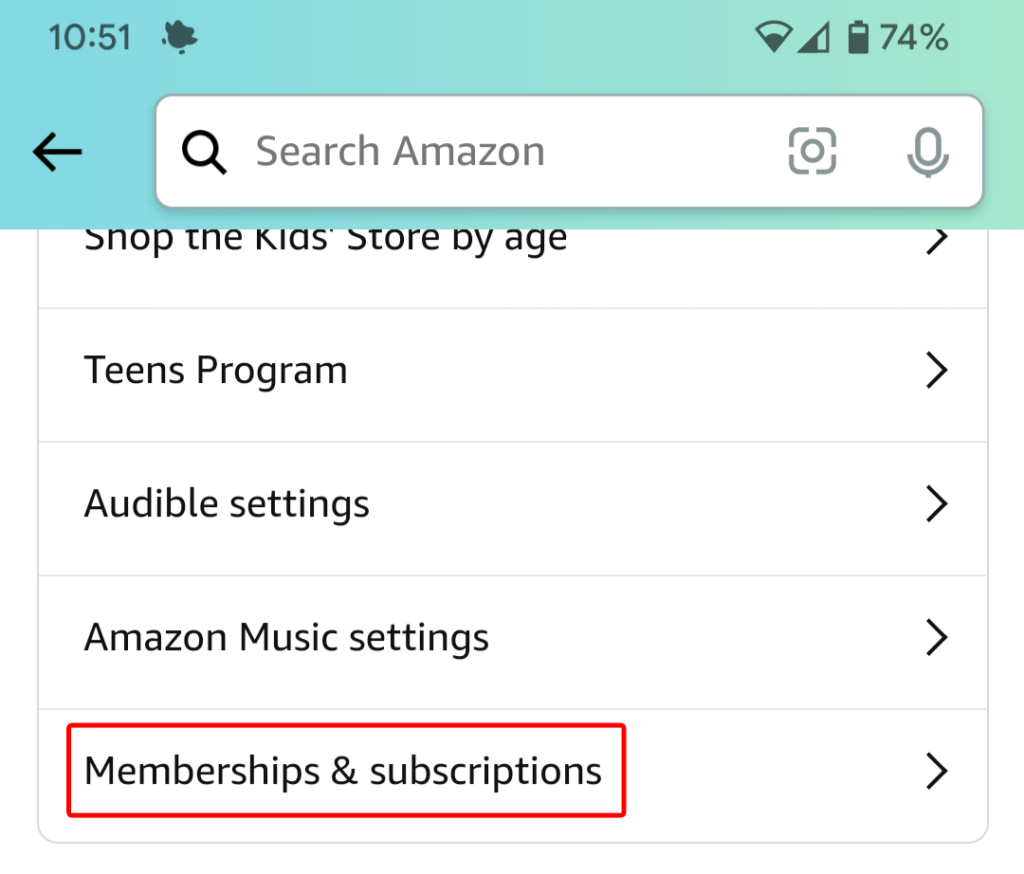
웹에서 구독을 관리하든 모바일 앱을 통해 구독을 관리하든 동일한 정보가 표시됩니다.
구독 정보
멤버십 및 구독 페이지에는 모든 구독 목록이 표시됩니다. 보기 옵션은 다음과 같습니다.
원하는 경우 추천, 갱신 날짜별로(시간순 또는 역시간순) 또는 제목 알파벳순으로 구독을 정렬할 수 있습니다. 검색창도 표시되므로 원하는 구독 항목을 빠르게 검색할 수 있습니다.
이 페이지에는 모든 구독이 표시되며 각 구독에 대해 서비스 이름과 설명, 갱신 날짜, 결제 내역 링크가 표시됩니다. 귀하의 Prime 멤버십 결제 방법으로 서비스 비용을 지불하는 경우에는 그렇게 명시됩니다. 원하는 경우 Prime 결제 방법을 업데이트할 수 있는 링크가 표시됩니다.
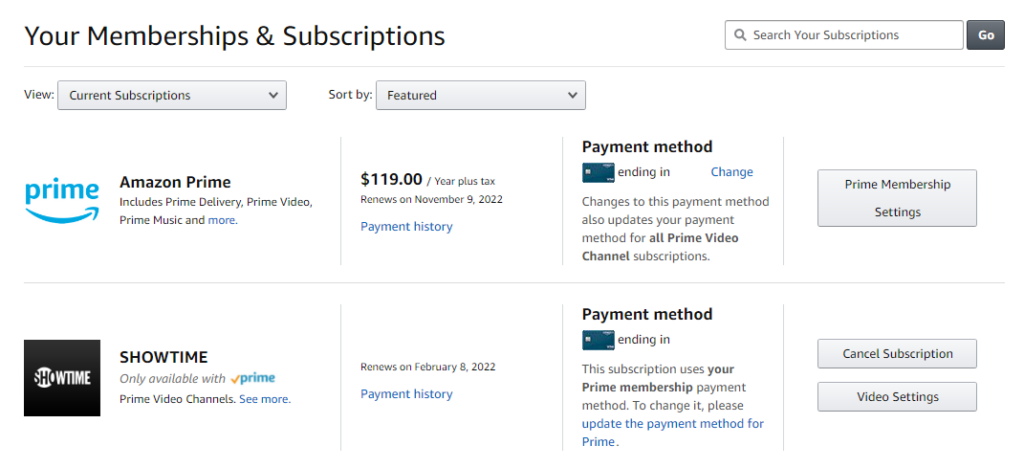
다른 결제 수단을 사용하는 구독의 경우 해당 서비스에 대해 청구되는 신용카드를 변경하려는 경우 변경 링크와 함께 신용카드의 마지막 4자리 숫자가 표시됩니다.
TV 및 영화 채널 구독 취소 방법
TV 프로그램이나 영화 채널의 멤버십을 종료하려면 구독 목록에서 해당 프로그램이나 영화를 찾으세요. 그런 다음 구독 취소 버튼을 선택하세요. 이미 로그인한 경우에도 Amazon 계정에 로그인하라는 메시지가 표시됩니다.

여기서 몇 가지 옵션이 제공됩니다. 구독이 갱신되기 며칠 전에 알림을 받도록 선택할 수 있으므로 구독을 실제로 종료할지 여부를 결정할 수 있습니다.
또는 자동 갱신을 끄도록 선택할 수도 있습니다. 그렇게 하면 구독 종료일까지 프로그램이나 채널을 계속 시청할 수 있습니다.
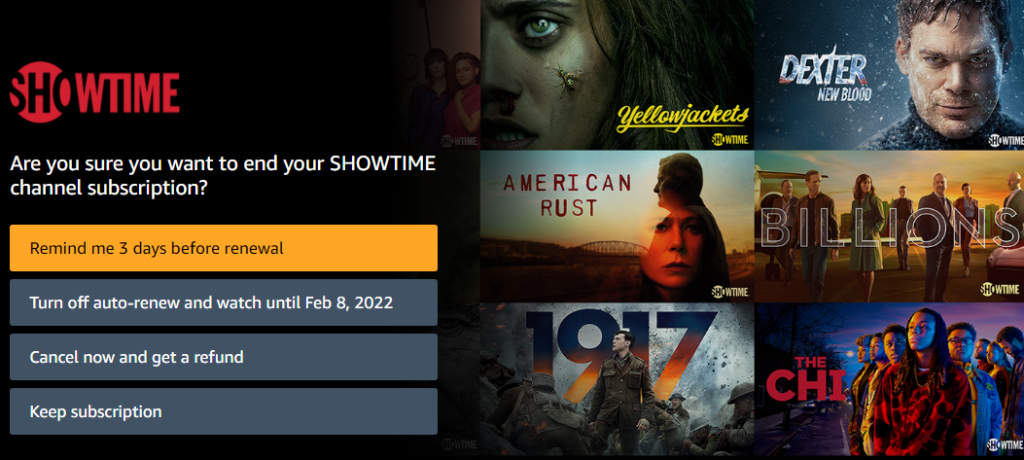
마지막으로 지금 취소하고 환불받기 를 선택하여 구독을 즉시 종료할 수 있습니다..
마음이 완전히 바뀌었다면 구독 유지 버튼을 선택할 수 있습니다.
TV 및 영화 채널 구독을 취소하는 또 다른 방법
멤버십 및 구독 페이지에서 영화 채널 구독을 취소하는 또 다른 방법이 있습니다. 취소하려는 채널 오른쪽에 있는 동영상 설정 버튼을 선택하세요.

계정 및 설정 에서 채널 탭을 선택하면 채널 목록이 표시됩니다. 그런 다음 취소하려는 채널 오른쪽에 있는 채널 취소 링크를 선택하세요.
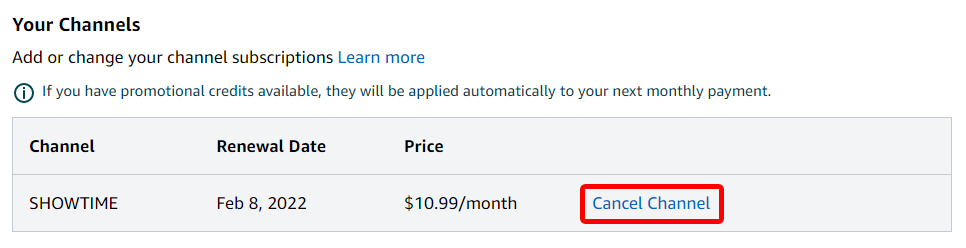
계정 및 설정 페이지에는 다음과 같은 다양한 고급 제어 기능이 있습니다.

가족 및 시청 습관에 따라 이러한 컨트롤을 많이 사용하게 될 수도 있습니다.
Amazon Prime 구독을 취소하는 방법
Amazon Prime 구독을 완전히 취소하려는 경우 두 가지 방법 중 하나를 수행할 수 있습니다. 위에 설명된 방법 중 하나를 사용하여 멤버십 및 구독 페이지로 이동하세요. 그런 다음:


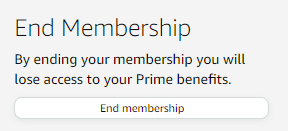
Amazon Prime 구독을 취소하는 더 빠른 방법이 있습니다. 계정 및 목록 드롭다운 메뉴에서 프라임 멤버십 을 선택합니다..
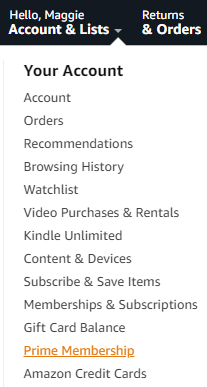
여기에서 업데이트, 취소 등 링크를 선택하여 Amazon Prime 구독을 취소할 수 있습니다.
.